很多读者问Windows上怎么批量部署软件,今天跟大家分享一种方式!
环境需求
1.域控服务安装,请查阅?历史文章?!
2.测试软件,这里用安装TightVNC测试;
3.测试机1台;
4.测试机加入域;
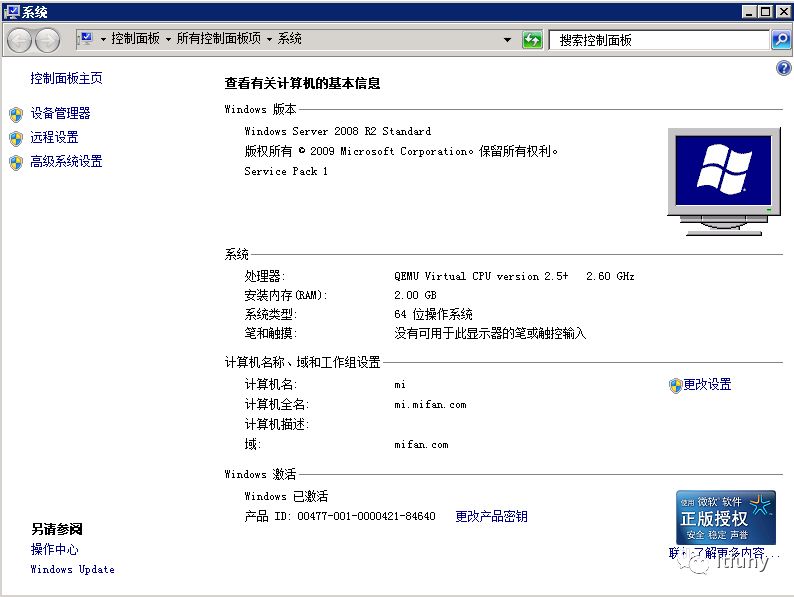
操作步骤
1.依次打开域控服务器—Active Directory 用户和计算机,截图如下:
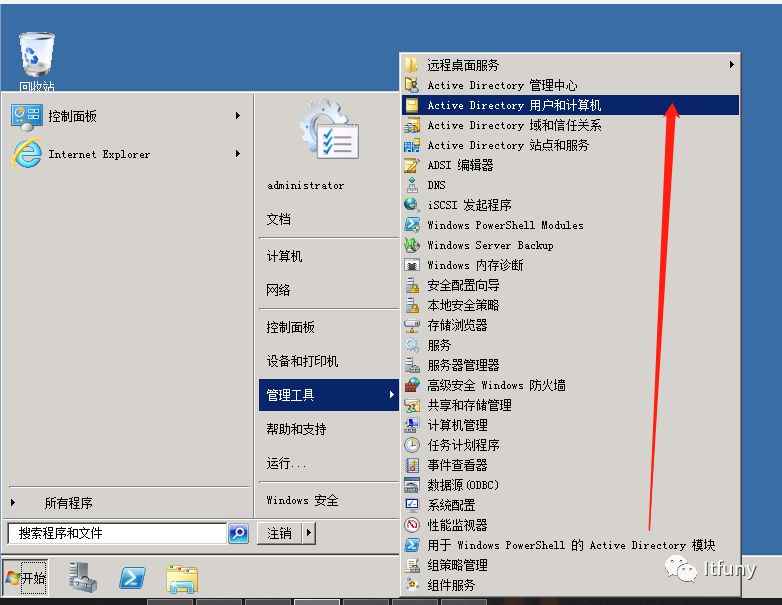
2.空白区域,右键单击,选择组织单位,截图如下:
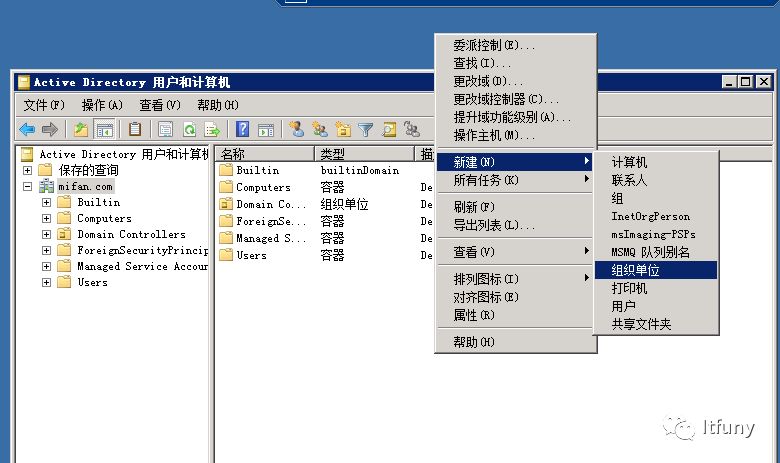
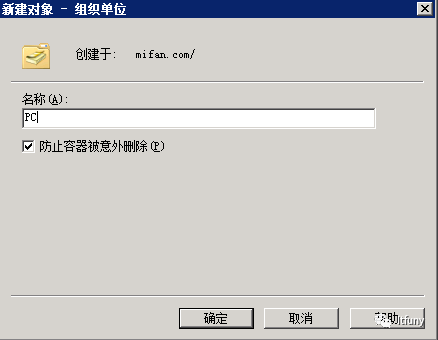
3.在Computers中将测试机推动至新建的OU,截图如下:
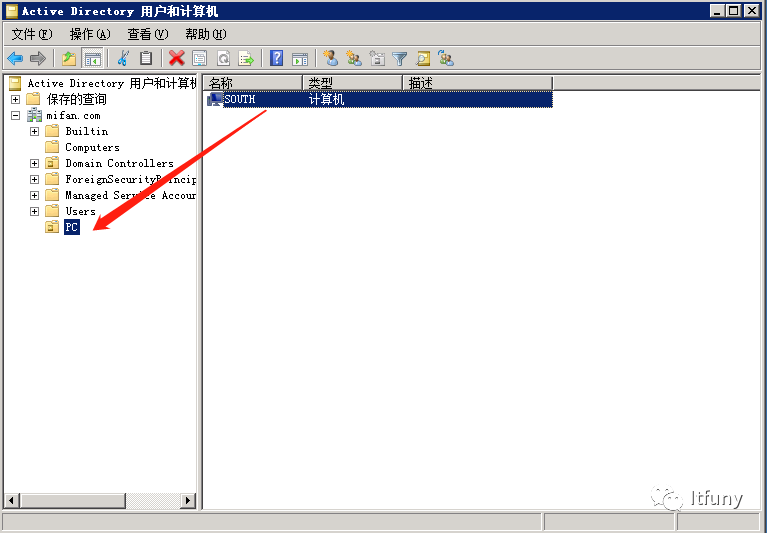
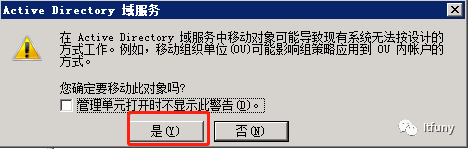

4.打开组策略管理,运行gpmc.msc,截图如下:
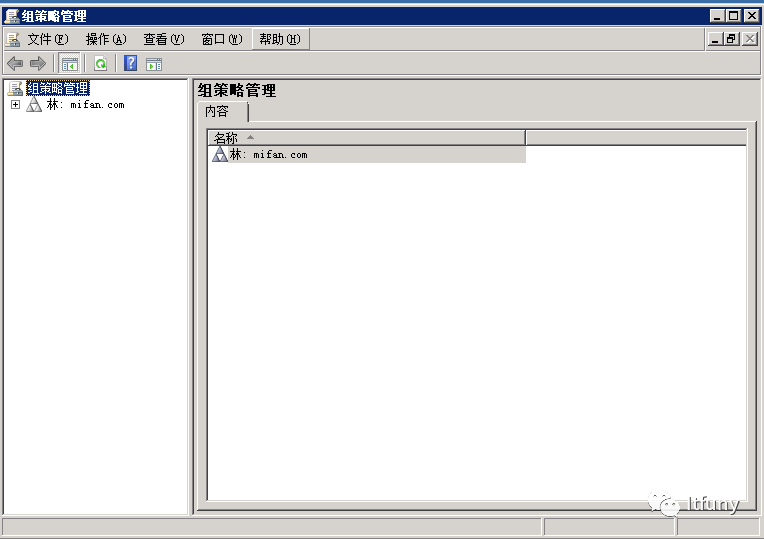
5.为PC OU新建GPO,截图如下:
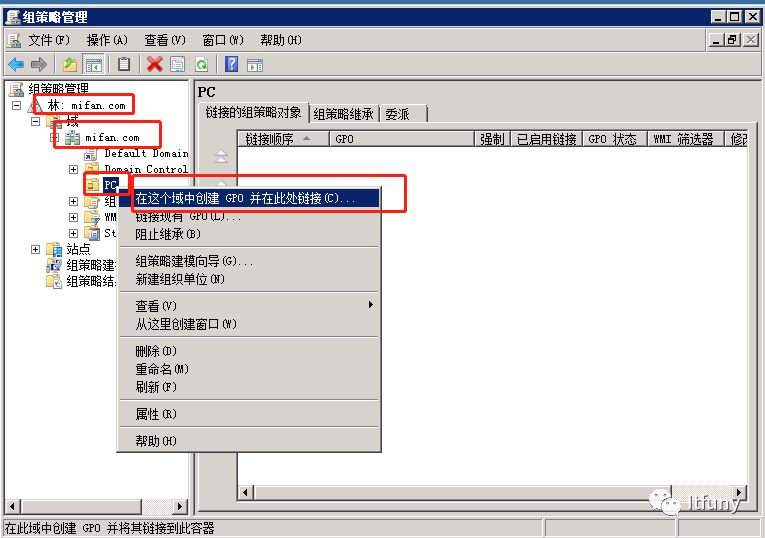
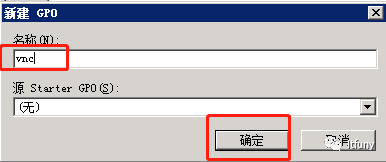
6.编辑新建的GPO,截图如下:
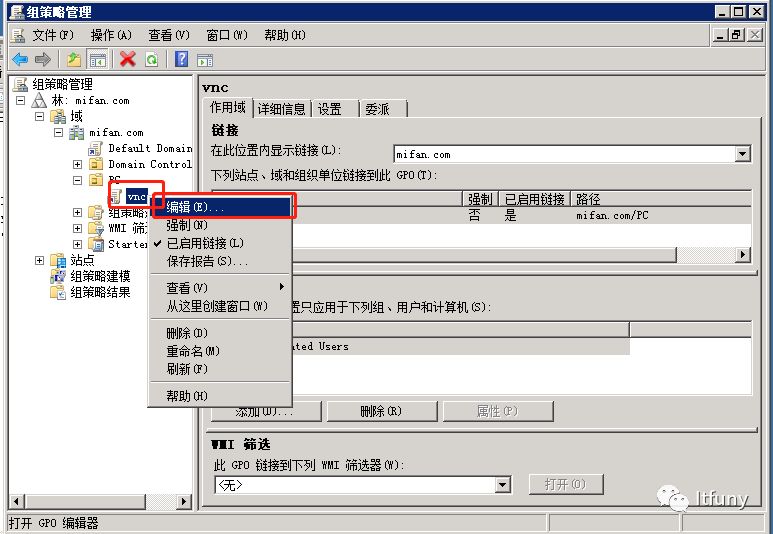
7.上步会弹出组策略编辑器,打开计算机配置-策略-软件设置-软件安装,截图如下:

8.新建软件包配置,截图如下:
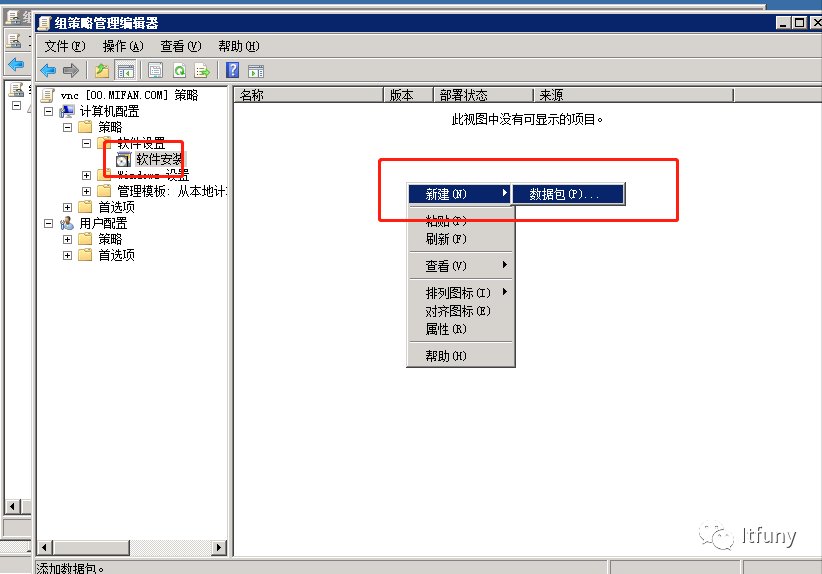
9.新建软件包配置,截图如下:
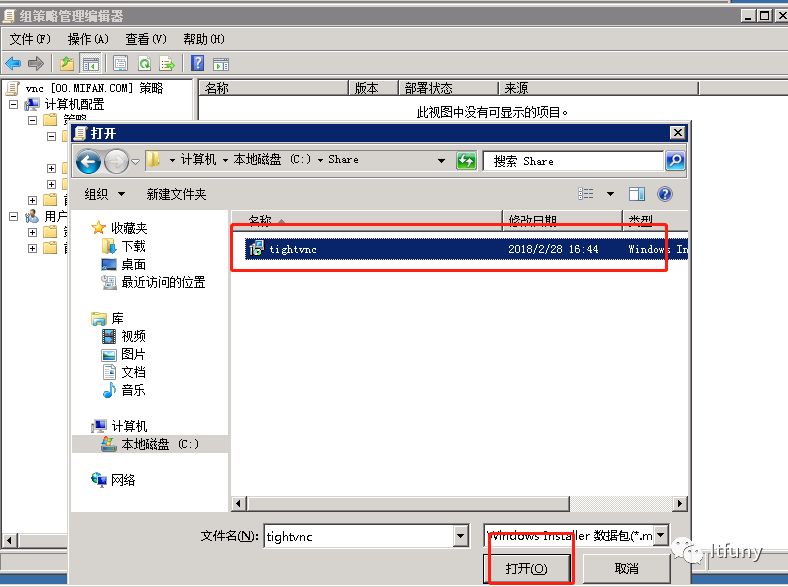
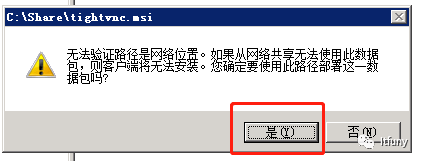
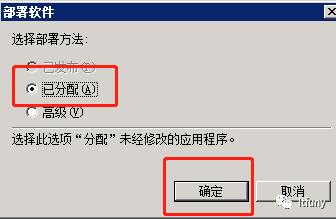
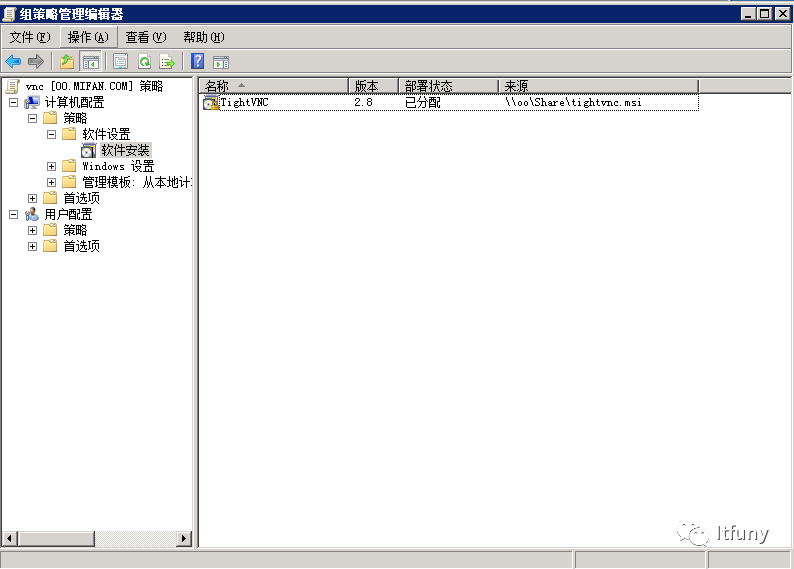
注:如果开启防火墙需要放行5900端口,我习惯关闭防火墙!
测试与验证
重启测试机,截图如下:

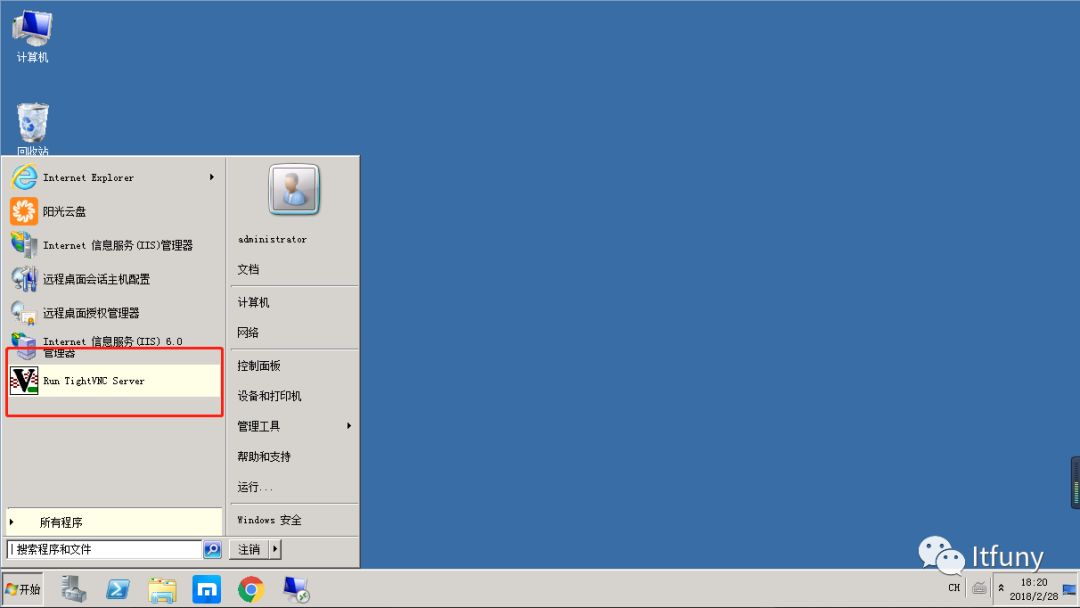
哈!大功告成! 注:这种方式只支持msi格式的软件包,exe可以使用工具EMCO MSI Package Builder进行转换!
推荐本站淘宝优惠价购买喜欢的宝贝:
本文链接:https://hqyman.cn/post/2477.html 非本站原创文章欢迎转载,原创文章需保留本站地址!
休息一下~~



 微信支付宝扫一扫,打赏作者吧~
微信支付宝扫一扫,打赏作者吧~